당신이 필요로하는 많은 이유가 있습니다 DVD에서 오디오 추출. 예를 들어 좋아하는 음악을 컴퓨터에 복사하여 언제든지 들을 수 있습니다. 또한 음악 컬렉션을 백업하는 좋은 방법입니다. 이 가이드는 작업을 수행하는 가장 좋은 방법을 식별하고 워크플로를 시연합니다. 가장 간단한 자습서를 찾고 있다면 여정을 시작하겠습니다.
파트 1: VLC를 사용하여 DVD에서 오디오를 추출하는 방법
VLC는 오픈 소스 미디어 플레이어 그 이상입니다. DVD에서 오디오를 무료로 추출하는 것과 같은 다양한 보너스 도구가 함께 제공됩니다. 또한 대용량 코덱 패키지가 포함되어 있어 DVD를 리핑할 때 추가 코덱이 필요하지 않습니다. 절차가 다소 복잡하기 때문에 아래에 세부 정보를 공유합니다.
1 단계무료 DVD 오디오 리핑 소프트웨어를 열고 미디어 상단 리본 메뉴에서 변환/저장. 공식 웹 사이트에서 무료로 소프트웨어를 설치할 수 있습니다.
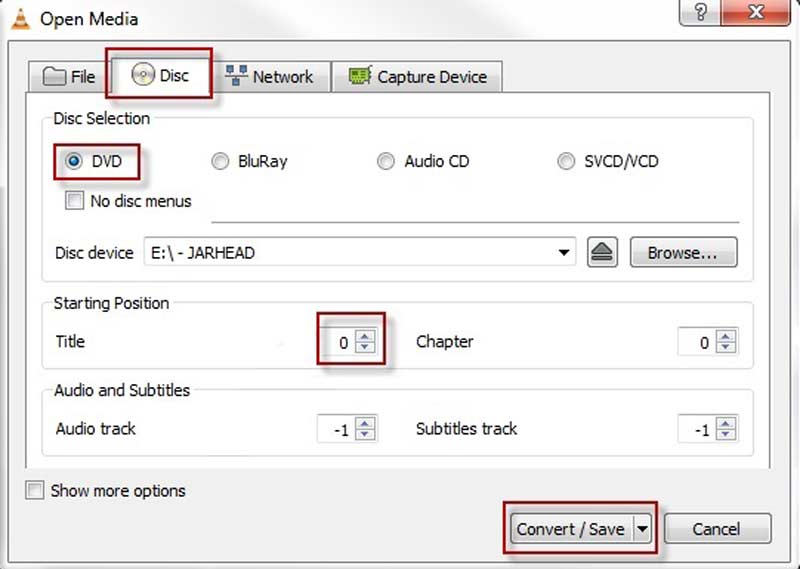
2 단계로 전환 디스크 에 탭 미디어 열기 대화. 원하는 DVD를 컴퓨터에 넣습니다. 선택하다 DVD을 클릭하고 목록에서 DVD를 선택합니다. 디스크 장치 상자.
3단계클릭 변환/저장 버튼을 눌러 다음 대화 상자로 이동합니다. 프로필 필드를 풀다운하고 다음과 같은 적절한 오디오 형식을 선택합니다. MP3.
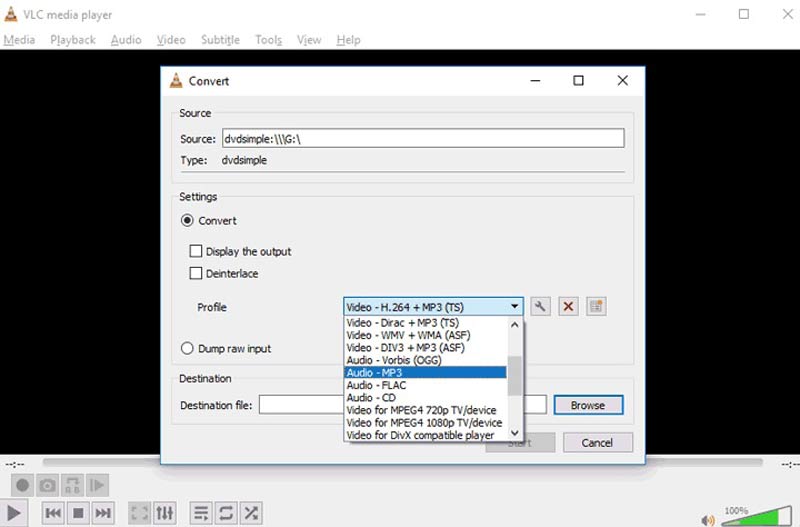
4단계을 치다 검색 버튼을 누르고 오디오 파일을 저장할 특정 디렉토리를 선택합니다. 마지막으로 다음을 클릭합니다. 시작 버튼을 눌러 프로세스를 시작합니다.
메모: VLC를 사용하여 DVD에서 오디오를 추출할 때 오디오가 동기화되지 않거나 오디오가 전혀 없는 등 다양한 문제가 발생할 수 있습니다.
파트 2: 품질 손실 없이 DVD 오디오를 추출하는 가장 좋은 방법
보다 안정적인 경험과 더 나은 오디오 품질을 얻으려면 다음과 같은 강력한 도구를 사용하여 DVD에서 오디오를 추출하는 것이 좋습니다. AVAide DVD 리퍼. DVD에서 비디오 또는 오디오를 추출하는 데 도움이 되는 데스크탑 프로그램입니다. AI 기술로 출력 품질을 보호하고 향상시킵니다.
- 한 번의 클릭으로 모든 DVD에서 오디오를 추출합니다.
- 지역 코드 우회 그리고 대부분의 암호화.
- AI를 사용하여 최상의 출력 품질을 생성합니다.
- 다양한 비디오 및 오디오 출력 형식을 지원합니다.
1 단계DVD 열기
데스크탑에 설치한 후 최고의 DVD 리핑 소프트웨어를 실행하십시오. 원하는 DVD를 컴퓨터에 넣습니다. 로 이동 DVD 로드 왼쪽 상단의 메뉴에서 선택 DVD 디스크 로드을 클릭하고 디스크를 선택합니다.
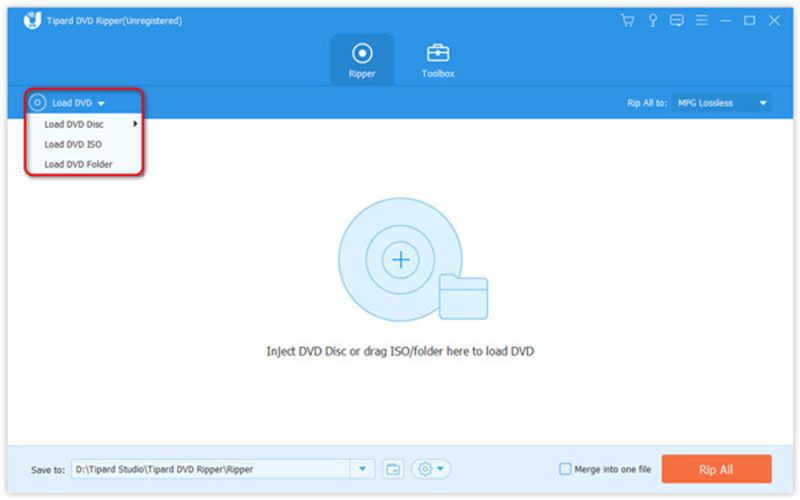
2 단계출력 형식 설정
DVD가 로드된 후 전체 제목 목록 버튼을 누르고 추출하려는 챕터를 선택합니다. 다음으로 모두 추출 오른쪽 상단의 메뉴를 클릭하여 프로필 대화 상자를 엽니다. 로 향하다 오디오 탭을 클릭하고 적절한 오디오 출력 형식을 선택합니다.
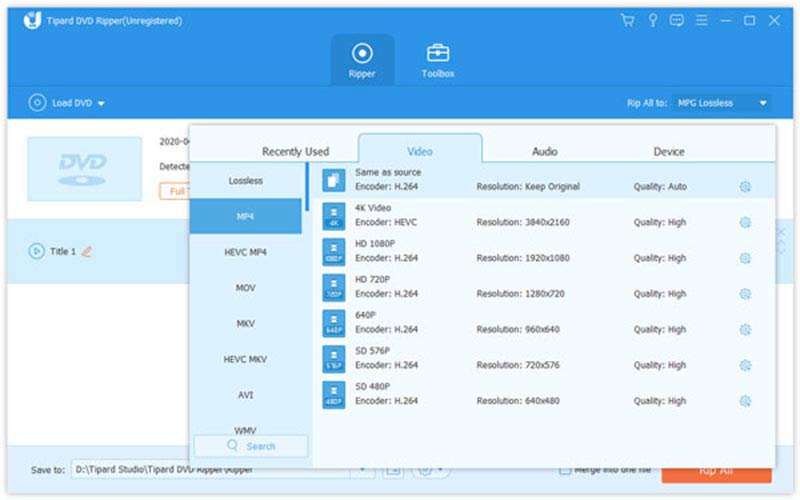
3단계DVD에서 오디오 추출
기본 인터페이스로 돌아가서 폴더 대상 폴더를 설정하는 아이콘입니다. 마지막으로 다음을 클릭합니다. 모두 추출 최상의 오디오 품질로 DVD에서 오디오를 추출하려면 하단의 버튼을 누르십시오.
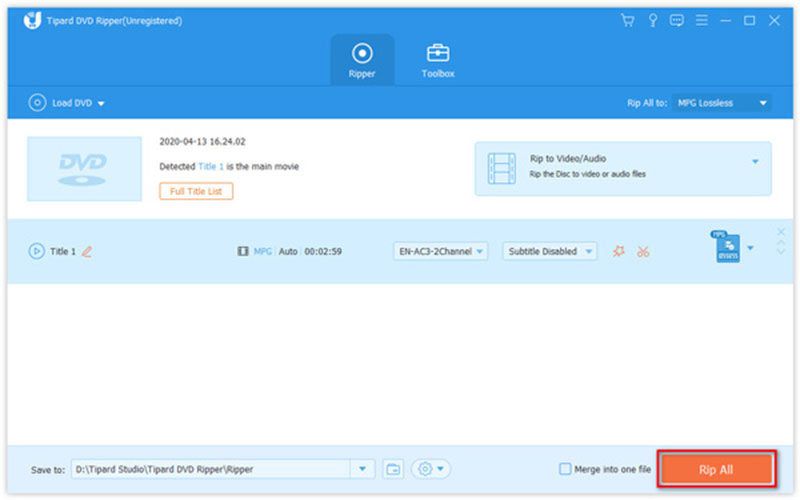
3부: 암호화된 DVD에서 오디오를 녹음하는 방법
상업용 DVD의 일부는 암호화되어 있어 오디오 추출이 어렵습니다. 다행히 다음을 사용하여 DVD에서 오디오를 녹음할 수 있습니다. AVAide 스크린 레코더. 암호화된 영화 DVD를 포함하여 거의 모든 DVD에서 사용할 수 있습니다. 또한 풍부한 보너스 도구가 함께 제공됩니다.
- 모든 DVD에서 쉽게 오디오를 녹음하십시오.
- 오디오 품질을 최대한 최적화합니다.
- 오디오를 자동으로 녹음하도록 일정을 잡습니다.
- 오디오 녹음을 미리 듣고 편집합니다.
DVD에서 오디오를 녹음하는 방법
1 단계오디오 레코더 설치
최고의 DVD 오디오 레코더는 Windows 11/10/8/7용 버전과 Mac OS X용 버전의 두 가지 버전을 제공합니다. PC에 올바른 버전을 설치하고 실행하세요. 선택 녹음기 계속하려면. DVD에서 비디오를 녹화하려면 비디오 녹음기 대신에.
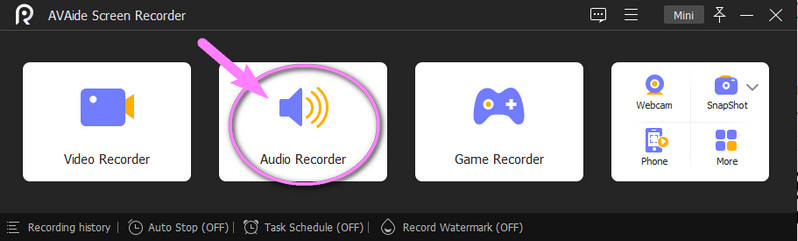
2 단계DVD에서 오디오 녹음
DVD를 컴퓨터에 넣고 연 다음 원하는 프레임을 찾은 다음 재생을 일시 중지합니다. 켜다 시스템 사운드 비활성화 마이크로폰. 오디오에 음성을 추가하려면 둘 다 활성화하십시오. 그런 다음 슬라이더를 움직여 볼륨을 조정합니다. 기본적으로 소프트웨어는 DVD의 오디오를 MP3 형식으로 녹음합니다. 변경하거나 다른 옵션을 변경하려면 기어 아이콘을 열려면 기본 설정 대화. 을 치다 녹음 버튼을 누르고 DVD를 재생하여 녹화를 시작합니다.
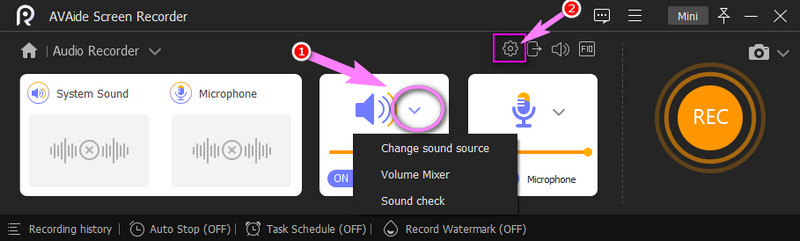
3단계오디오 녹음 저장
DVD 오디오 녹음이 완료되면 중지 단추. 몇 초 후 미리보기 창이 나타납니다. 녹음을 듣고 원치 않는 클립을 제거한 다음 내 보내다 단추.
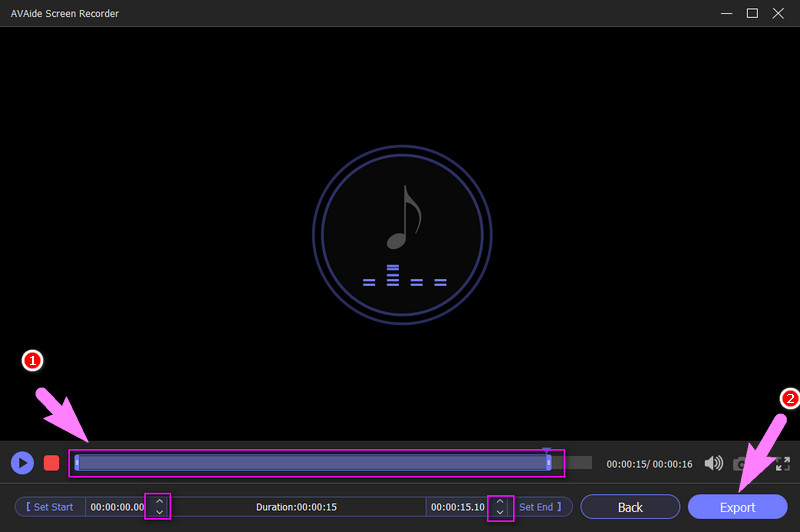
파트 4: DVD에서 오디오 추출에 대한 FAQ
Windows Media Player로 DVD 오디오를 추출할 수 있습니까?
Windows Media Player는 암호화되지 않은 DVD에서 오디오를 추출할 수 있지만 소프트웨어는 암호화되거나 지역 코드로 보호된 디스크를 처리할 수 없습니다.
DVD 오디오 추출기는 무료인가요?
대부분의 DVD 오디오 추출기는 무료로 사용할 수 없지만 출력 품질이 마음에 들지 않으면 VLC를 무료로 사용해 볼 수 있습니다.
소유하고 있는 DVD를 리핑하는 것은 불법입니까?
예. 법에 따르면 DVD를 소유하고 있더라도 DVD를 리핑하는 것은 불법입니다. 다만, 콘텐츠를 그냥 듣거나 보는 것은 괜찮습니다. DVD 플레이어.
이제, 당신은 이해해야합니다 DVD에서 오디오를 추출하는 방법 윈도우와 맥에서. VLC는 초보자가 DVD 오디오 리핑을 시도할 수 있는 최고의 옵션입니다. 그러나 출력 품질은 그다지 좋지 않습니다. AVAide DVD Ripper는 품질 손실 없이 작업을 수행할 수 있도록 도와줍니다. DVD를 리핑할 수 없는 경우 AVAide Screen Recorder는 광 디스크에서 오디오를 녹음할 수 있습니다. 이 주제에 대해 더 궁금한 점이 있으신가요? 아래에 적어 주십시오.
DVD 디스크/폴더/ISO 이미지 파일을 다양한 형식으로 추출하고 변환하기 위한 최고의 도구입니다.



 안전한 다운로드
안전한 다운로드


